Cách cài đồng hồ lật cho iPhone hiển thị cả lịch siêu đẹp, giúp bạn tạo phong cách riêng cho màn hình điện thoại

Bạn có muốn chiếc iPhone của mình trở nên độc đáo và tiện ích hơn hay không? Một trong những tính năng nổi bật nhất của iOS hiện tại chính là thêm các widget vào màn hình chính. Giờ đây, bạn có thể xem thời gian, ngày giờ, lịch, thời tiết và nhiều thứ khác nữa mang một phong cách riêng mình. Sau đây, mình sẽ hướng dẫn bạn cách cài đồng hồ lật cho iPhone hiển thị cả lịch siêu đẹp.
Cách cài đồng hồ lật cho iPhone hiển thị cả lịch siêu đẹp
iPhone của bạn sẽ trở nên thú vị và hấp dẫn hơn khi có thể tùy biến các Widget theo ý mình. Hãy theo dõi cách cài đồng hồ lật cho iPhone hiển thị cả lịch ngay sau đây nhé.
Bước 1: Bạn hãy tải và cài đặt ứng dụng Zen Flip Clock về iPhone của mình.
>> Tải ứng dụng Zen Flip Clock tại đây
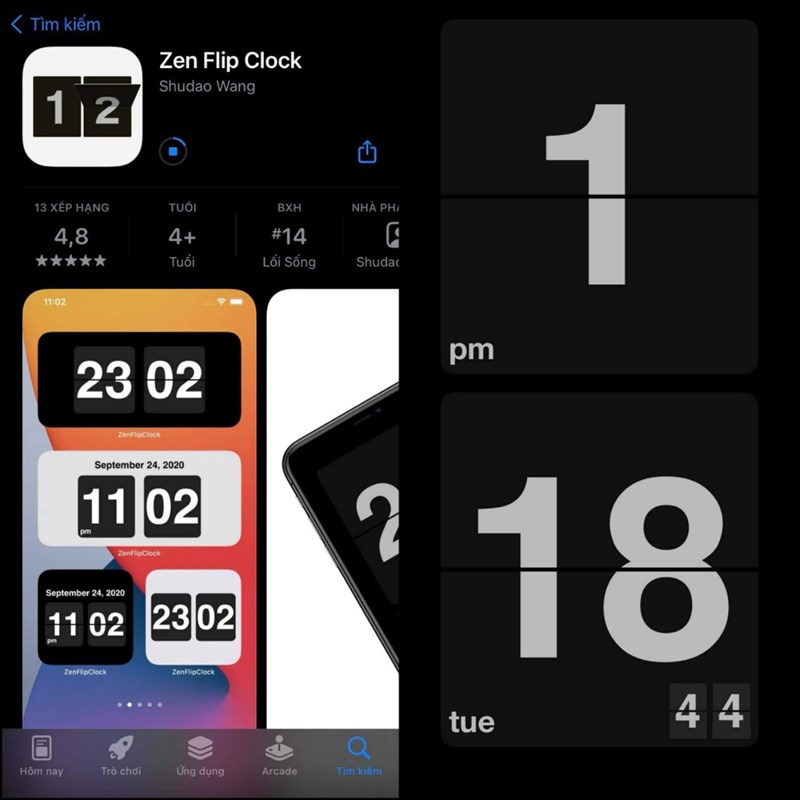
Bước 2: Sau khi tải ứng dụng về máy, bạn hãy quay lại giao diện chính của màn hình > Nhấn giữ màn hình > Chọn biểu tượng dấu cộng bên trái trên cùng để thêm Widget > Trên màn hình lúc này sẽ xuất hiện tiện ích bạn vừa mới cài đặt, nếu không tìm thấy bạn hãy Gõ “Zen Flip Clock” vào ô tìm kiếm để tìm tiện ích nhé.
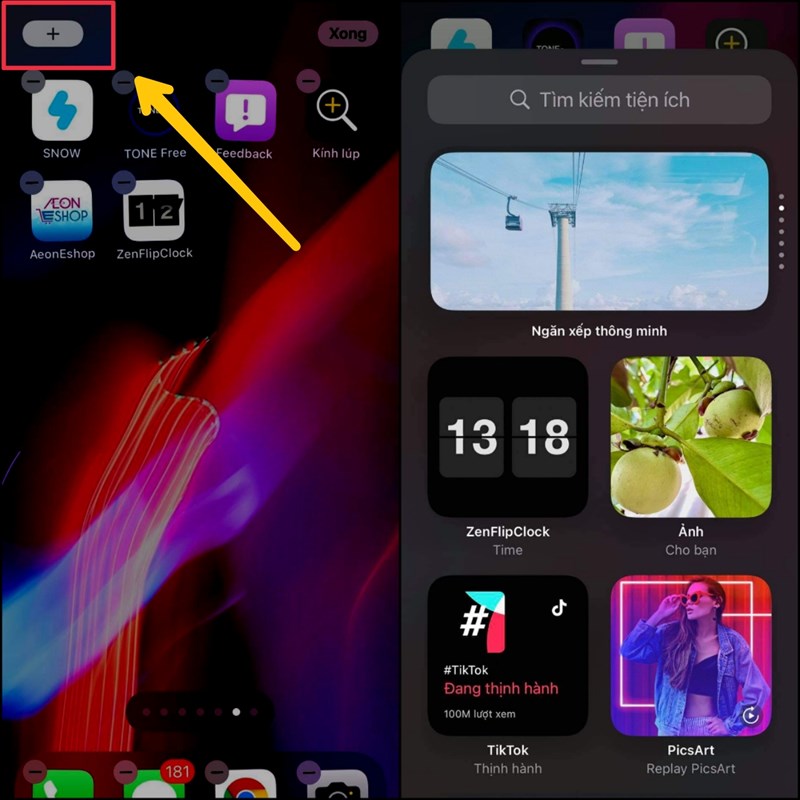
Bước 3: Chọn tiện ích Zen Flip Clock > Nhấn Thêm tiện ích để thêm vào màn hình chính. Nếu muốn Thay đổi cách hiển thị và thêm lịch vào tiện ích bạn hãy nhấn giữ vào Widget vừa tạo > Chọn Sửa tiện ích.
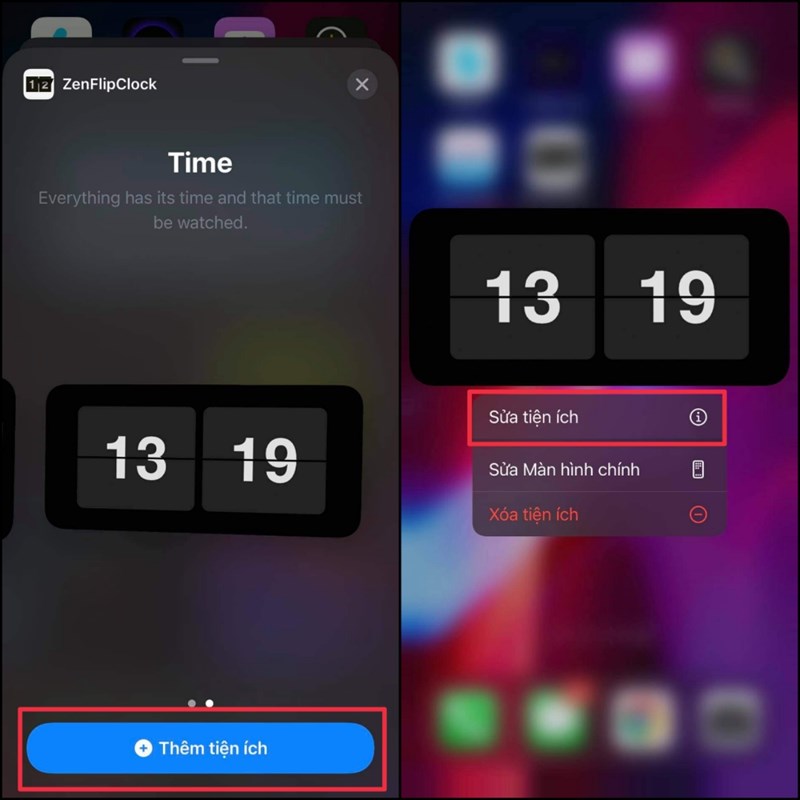
Bước 4: Tiến hành bật/tắt nội dung hiển thị như bạn mong muốn. Hoàn tất bước này bạn đã có ngay một Widget đồng hồ lật xịn tuyệt đẹp cho iPhone của mình rồi.
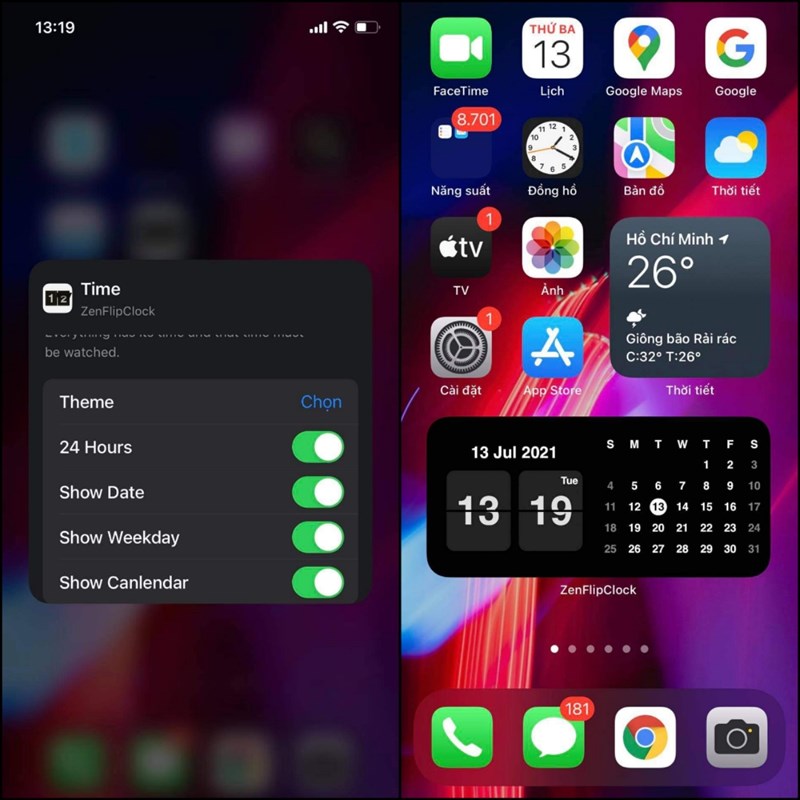
Mình đã hướng dẫn xong cách cài đồng hồ lật cho iPhone hiển thị cả lịch siêu đẹp. Hy vọng nó giúp ích được cho bạn. Cảm ơn bạn đã theo dõi bài viết, nếu có thao tác nào bạn không thực hiện được hãy bình luận ngay phía dưới đẻ được giải đáp nhanh nhất. Đừng quên truy cập chuyên mục Mẹo hay của hằng ngày để có thể cập nhật những thủ thuật bổ ích cho smartphone và máy tính của mình nhé.
Xem thêm:
- 3 mẹo ẩn bí truyền trên iPhone mà nhiều người dùng chưa chắc biết
- Cách xóa tất cả dữ liệu trên iPhone trước khi bạn đem tặng hoặc bỏ đi
















